Khá dễ dàng để bạn có thể format USB một cách nhanh chóng, tuy nhiên trong một số trường hợp bạn lại gặp lỗi Windows was unable to complete the format khiến bạn không thể hoàn thành việc format USB. Vậy làm thế nào để sửa lỗi Windows was unable to complete the format và tiến hành định dạng USB như bình thường? Hãy tham khảo các cách dưới đây.
Không quá khó để sửa lỗi Windows was unable to complete the format, Taimienphi.vn sẽ nêu ra 4 phương pháp giúp bạn sửa chữa lỗi này tuy nhiên bạn nên chú ý rằng lỗi này thường xuất hiện khi máy tính hoặc usb bị virus tấn công gây nên. Vì vậy trước khi kết nối bất kì thiết bị lưu trữ nào đó tới máy tính như USB bạn nên sử dụng một số công cụ như USB Disk Security để bảo vệ an toàn cho thiết bị lưu trữ cũng như máy tính của bạn.
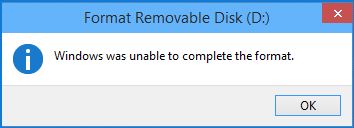
HƯỚNG DẪN SỬA LỖI WINDOWS WAS UNABLE TO COMPLETE THE FORMAT
Cách 1. Thử format bằng định dạng khác
Đầu tiên hãy thử format USB theo định dạng khác tại mục File System và bỏ lựa chọn Quick Format và bấm Format. Cách này tuy định dạng mất thời gian hơn chút nhưng sẽ hạn chế tối đa lỗi xảy ra khi định dạng USB
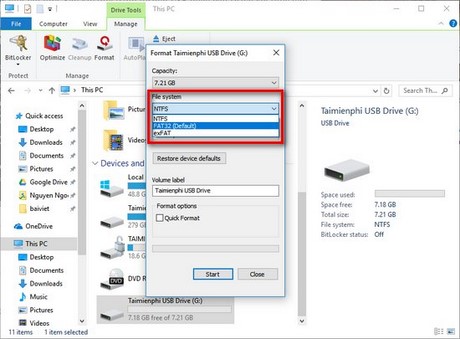
Cách 2. Format USB bằng công cụ quản lý ổ đĩa Disk Management
Disk Management là công cụ có sẵn trên Windows cho phép bạn quản lý và tùy chỉnh các ổ đĩa được gắn, kết nối trên máy tính của bạn. Đây là một công cụ mạnh mẽ và an toàn nên bạn hoàn toàn có thể yên tâm sửa lỗi Windows was unable to complete the format trên USB bằng cách này.
Chuột phải lên My Computer/This PC chọn Manage để mở cửa sổ Device Manage sau đó chuyển qua mục Disk Management ở khung bên trái.

Trong mục Disk Management, kích chuột phải vào ổ USB mà gặp lỗi Windows was unable to complete the format chọn Format.

Trong mục File System lựa chọn định dạng NTFS/FAT32/exFAT tùy thuộc vào nhu cầu sử dụng của bạn, sau đó bỏ tích tại ô Perform a quick format sau đó tiến hành format.

Cách 3. Sử dụng HP USB Disk Storage Format Tool
HP USB Disk Storage Format Tool là công cụ giúp bạn tùy biến, định dạng thiết bị lưu trữ như USB mạnh mẽ và an toàn. Với công cụ này bạn có thể format USB nhanh chóng giúp bạn sửa lỗi Windows was unable to complete the format hoàn toàn .
Bạn có thể tải về HP USB Disk Storage Format Tool tại đây : Download HP USB Disk Storage Format Tool
Khởi chạy công cụ với quyền administrator. Sau đó lựa chọn ổ USB gặp lỗi và tiến hành Format.

Cách 4. Format USB bằng Command Prompt
Sử dụng CMD là phương pháp giúp bạn format bằng những dòng lệnh trên máy tính. Tuy đây là phương pháp thủ công và hơi rắc rối những sẽ giúp bạn sửa lỗi Windows was unable to complete the format
Hãy kiểm tra xem thiết bị lưu trữ USB được gắn trên máy tính của bạn được kí hiệu bằng ký tự gì (G:, H:, I:,…)

Nhấn tổ hợp phím Windows + R để mở hộp thoại Run và gõ cmd sau đó nhấn Enter.

Trên cửa sổ Command Prompt, tại đây bạn nhập câu lệnh : format /q /x kí hiệu ổ đĩa ví dụ như ổ đĩa của Taimienphi là G: thì nhập câu lệnh format /q /x G: và nhấn Enter.

Sau đó cửa sổ Command Prompt sẽ hỏi bạn …and press ENTER when ready… nhấn Enter để bắt đầu định dạng ổ USB

Tiếp đến cửa sổ xuất hiện dòng cuối Volume label (32 characters, ENTER for none)? Tại đây bạn điền tên ổ USB của bạn và nhấn Enter.

Sau khi format xong sẽ xuất hiện dòng lệnh Format Complete và dung lượng thiết bị lưu trữ.

Như vậy là Taimienphi.vn đã hướng dẫn bạn các cách để sửa lỗi Windows was unable to complete the format giúp bạn tiếp tục format và sử dụng USB như bình thường. Trong trường hợp bạn đã thử qua cả 4 cách trên mà vẫn không thể khắc phục được lỗi này thì rất có thể USB của bạn đã bị bad sectors, khi đó bạn cần sử dụng PartitionGuru để quét và sửa bad trên thiết bị lưu trữ của bạn. Ngoài ra, trong quá trình sử dụng cũng rất dễ gặp lỗi Removable Disk trên USB khiến bạn không thể truy cập hay mở USB, khi đó bạn cần khắc phục lỗi này nhanh trong để có thể tiếp tục sử dụng thiết bị của bạn.
https://thuthuat.taimienphi.vn/sua-loi-usb-windows-was-unable-to-complete-the-format-16722n.aspx
Với chiếc USB cùng file iOS windows 7, người dùng dễ dàng tạo USB để cài windows 7 cho máy tính, tham khảo cách cài win 7 bằng usb đã được chúng tôi hướng dẫn để có cách cái hệ điều hành win 7 đơn giản nhất.